PhpMyAdmin как пользоваться
Зайти в phpMyAdmin
Если у вас запущен денвер или xamp на локальном компьютере, то панель управления MySql находится по адресу:
- Xampp: https://localhost/PhpMyAdmin
- Denwer: https://localhost/tools/phpmyadmin
Логин для входа, как правило, "root" без пароля.
Если же ваш сайт уже хостится у какого-либо провайдера, то в 95 случаях из 100 есть панель управления, из которой можно попасть в phpMyAdmin. Например, у TimeWeb это выглядит так:
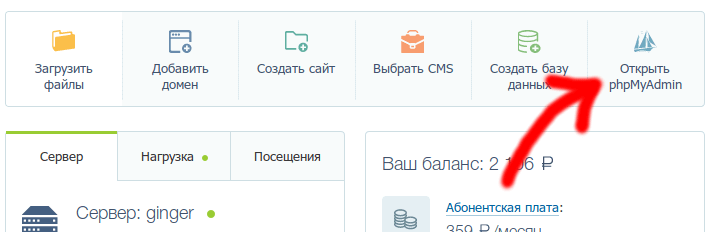
Если у вас есть веб-сервер или локальный сервер без phpMyAdmin, то его можно установить отдельно: php-myadmin.
Создать базу данных в phpMyAdmin
Когда мы попали в PhpMyAdmin, нам надо создать БД:
- Кликаем по вкладке "Базы данных"
- Вводим имя БД (без пробелов)
- Выбираем кодировку (чтоб избежать дальнейших проблем, рекомендую utf8mb4_general_ci)
- Жмем "Создать"
- Выбираем только что созданную БД в списке БД слева
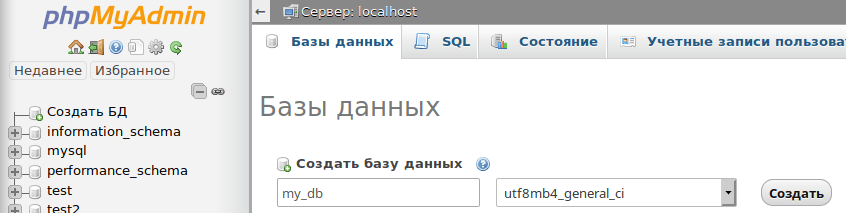
Создать таблицу в phpMyAdmin
После того как создана БД, нам необходимо создать таблицы, которые, собственно, и будут хранить наши данные. Если выбрать БД, то перед нами появится интерфейс, предлагающий создать таблицу. Давайте создадим таблицу из 3 полей:
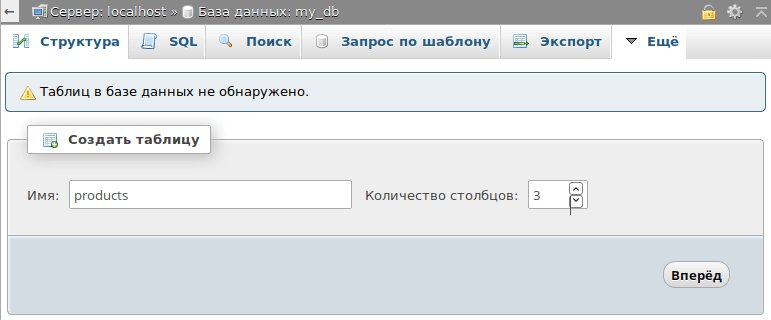
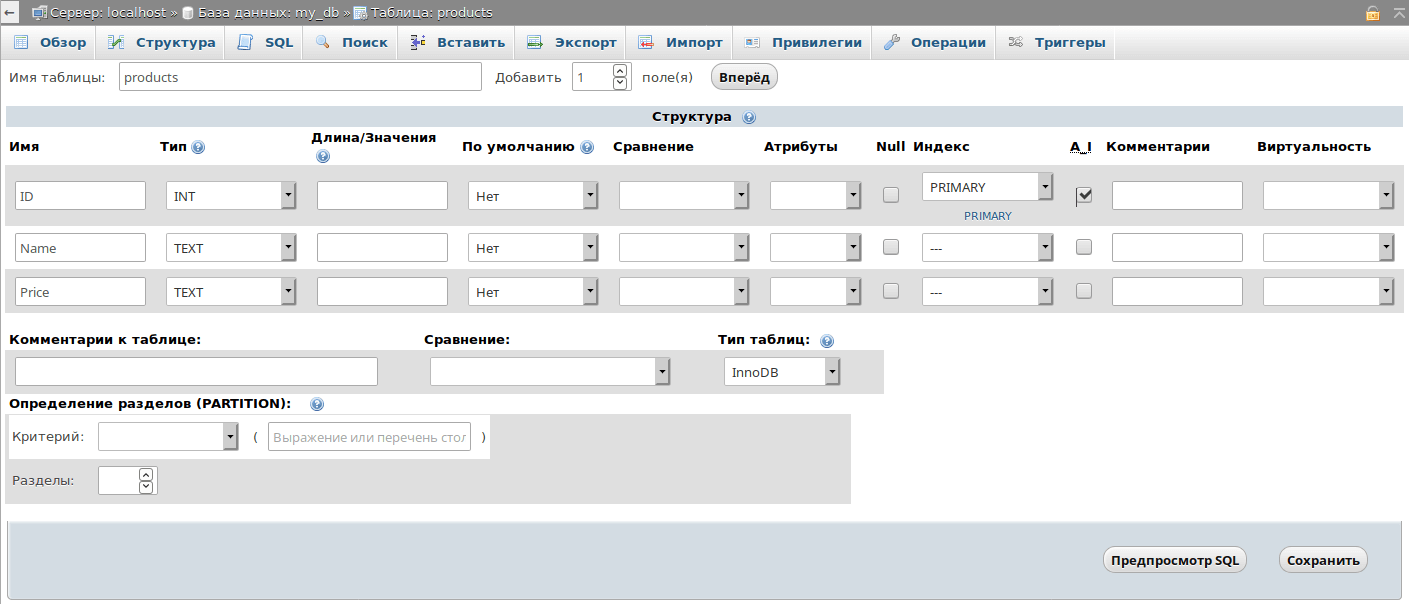
Для того чтобы вставить какие-либо данные в таблицу, нужно выбрать таблицу в списке слева и перейти на вкладку "Вставить". Заполняем все поля кроме "ID" (это поле у нас AI и оно заполнится автоматически). Давайте добавим 2-3 записи в таблицу, а потом перейдем на вкладку "Обзор" и убедимся, что данные сохранились.
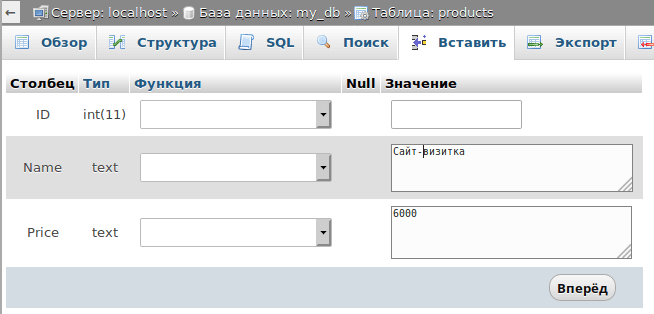
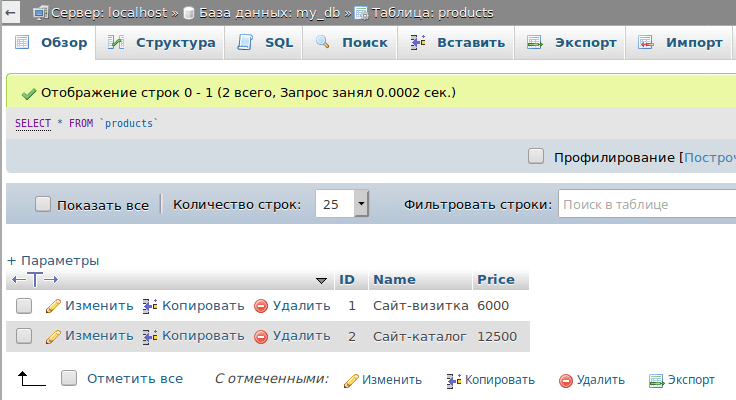
На данный момент у нас создана база "my_db" и в ней создана таблица "products" с полями "ID", "Name", "Price".
Осталось добавить нового пользователя, чтобы реализовать подключение к БД из php-скриптов.
Добавить пользователя в phpMyAdmin
Выходим в главное меню phpMyAdmin и переходим на вкладку "Привилегии". Здесь создаем нового пользователя с именем "user_bd", хостом "localhost" и задаем ему произвольный пароль.
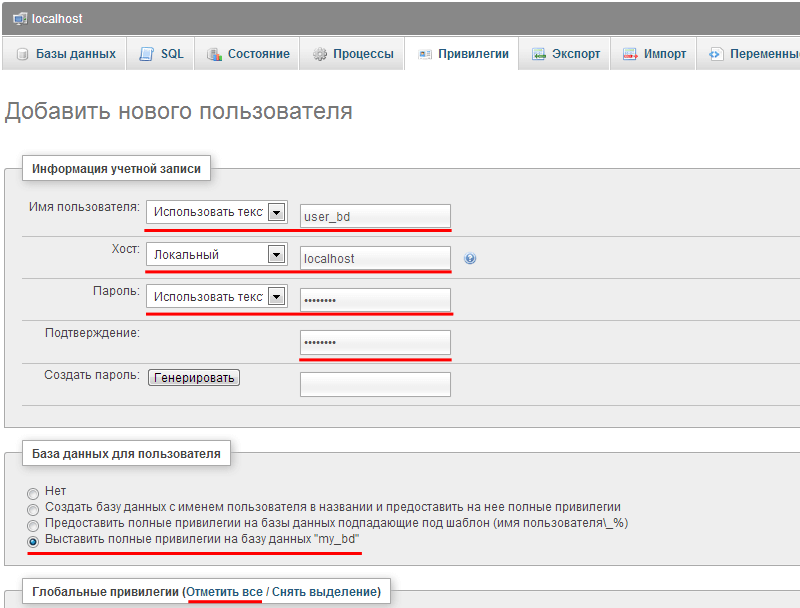
Ну вот мы и научились работать в панеле phpMyAdmin. Поздравляю!
| <- Примеры кода на PHP | Вывод данных из MySql на PHP -> |

